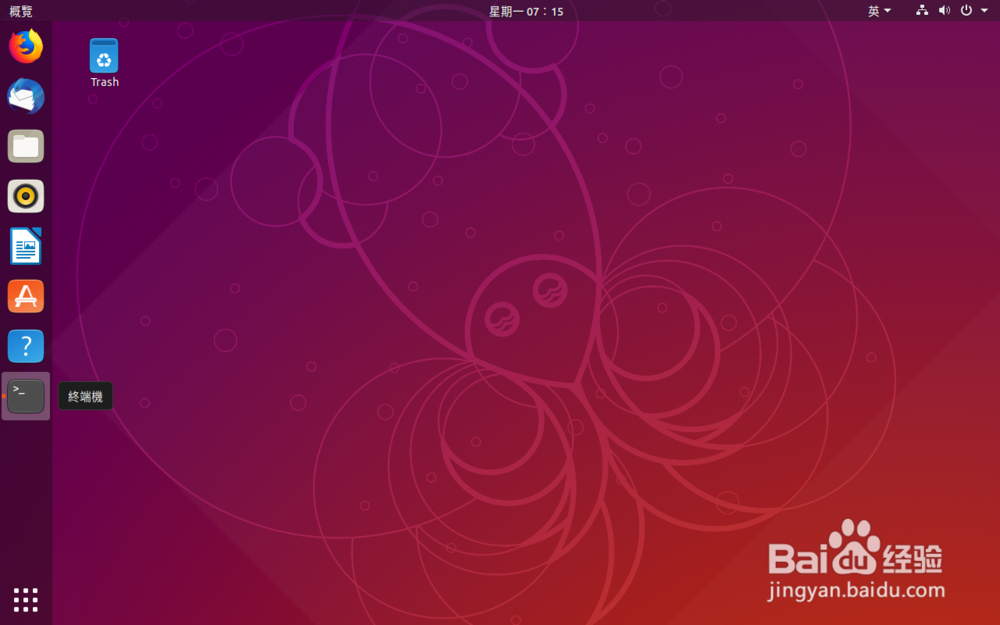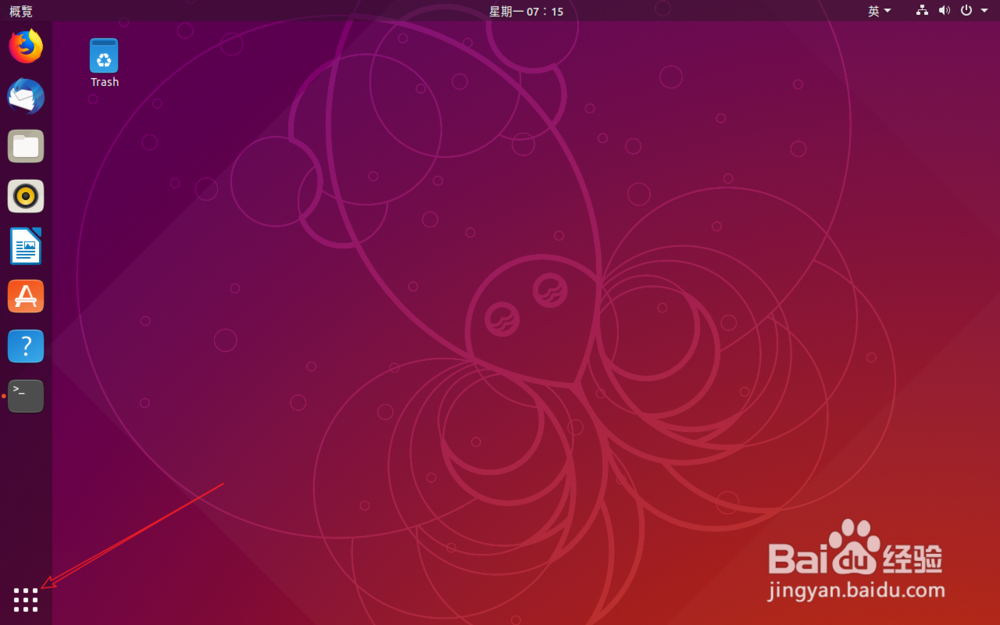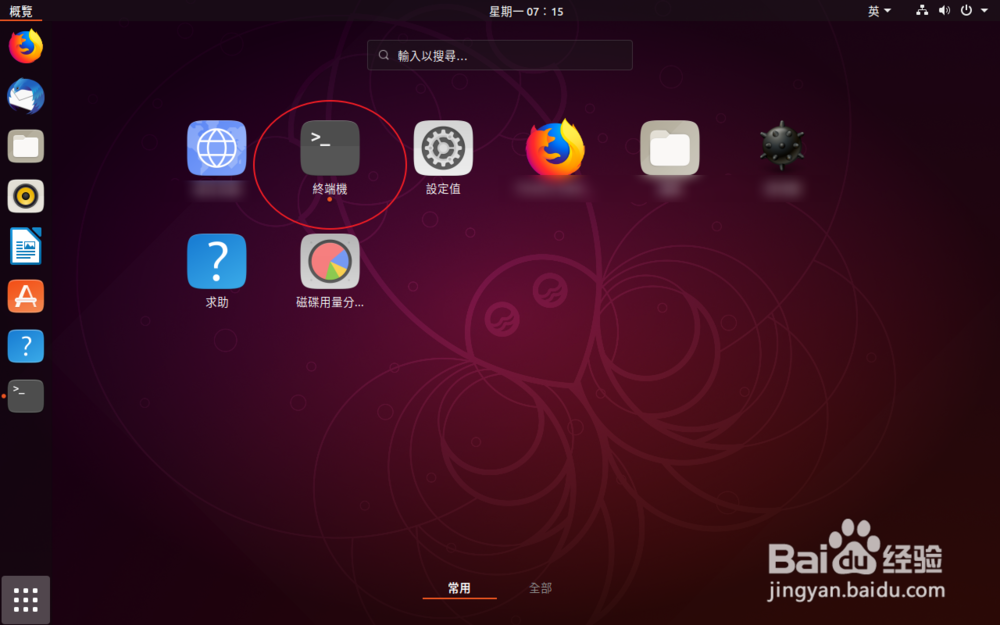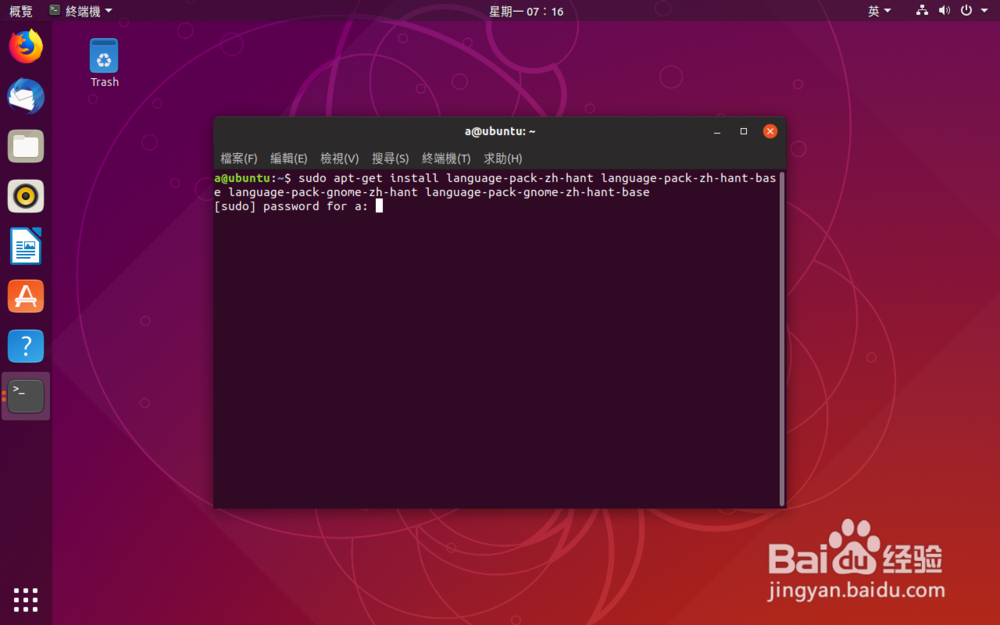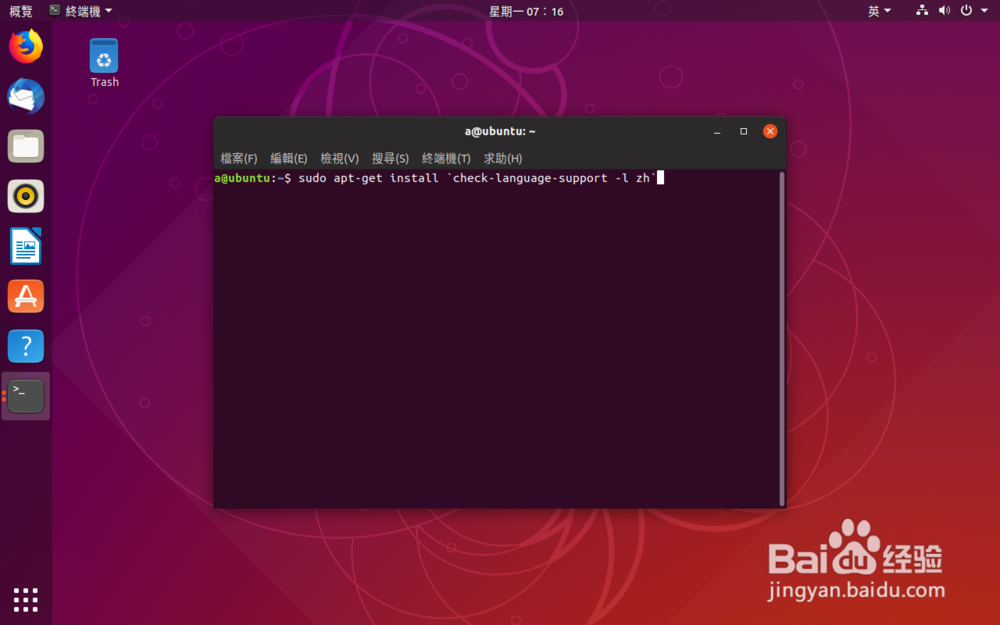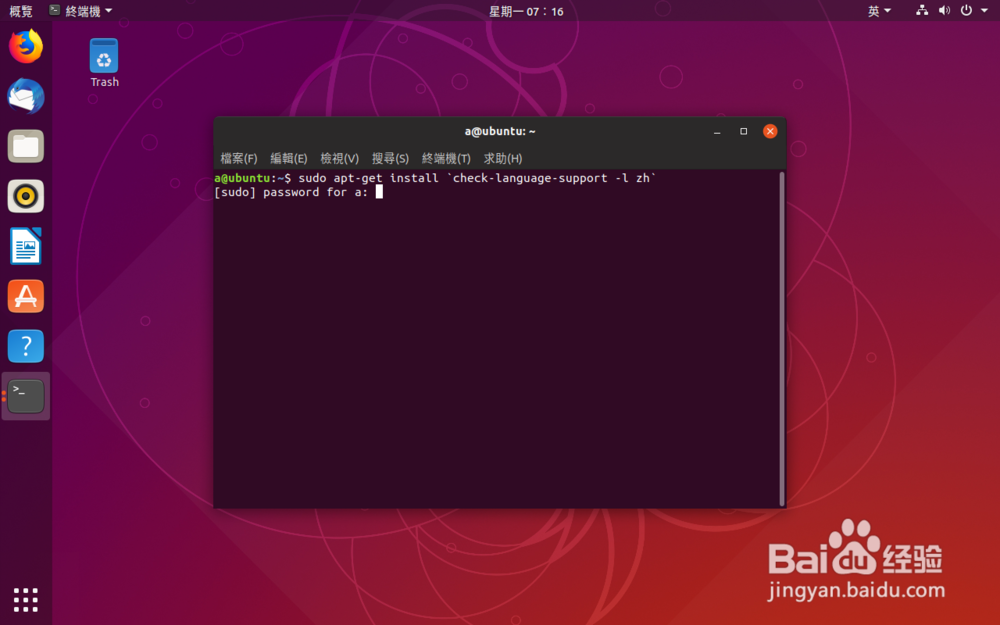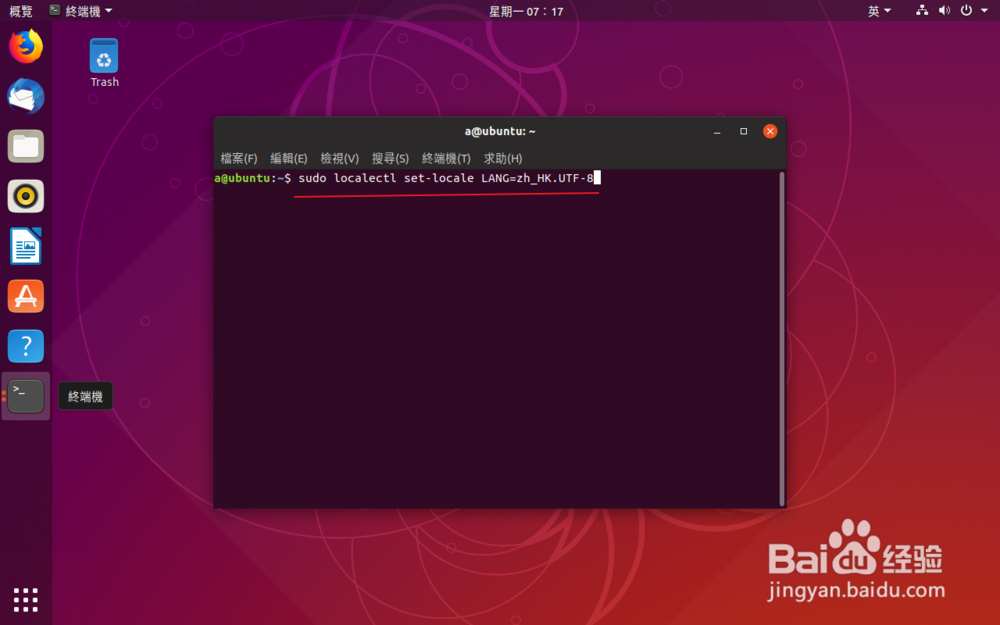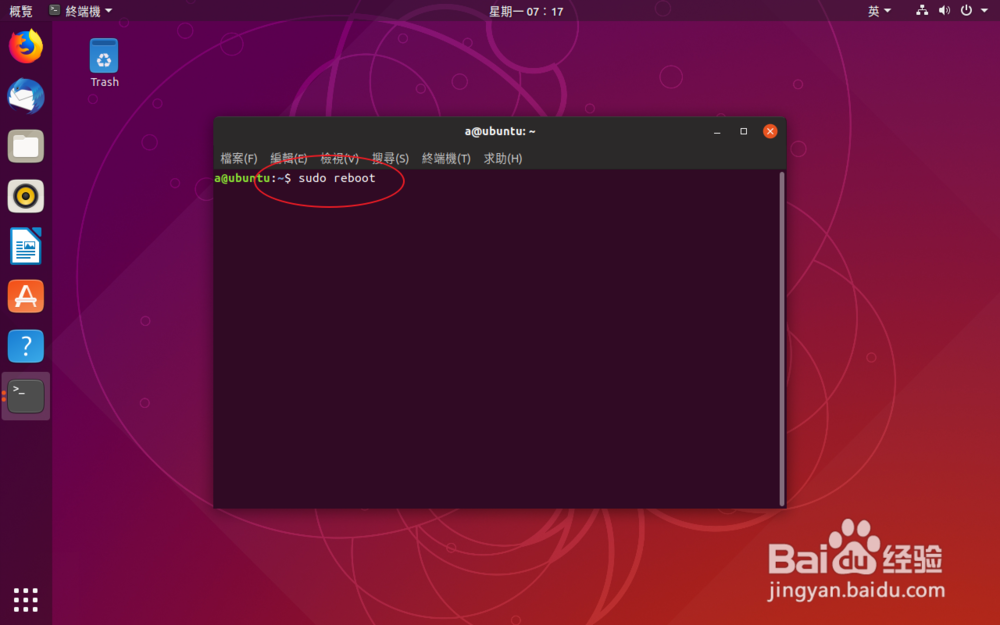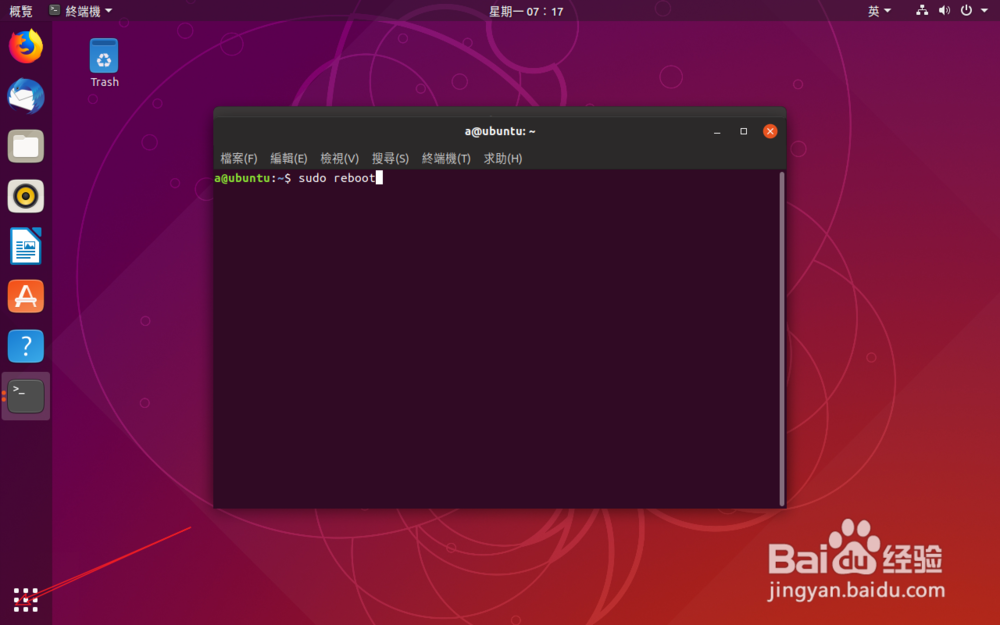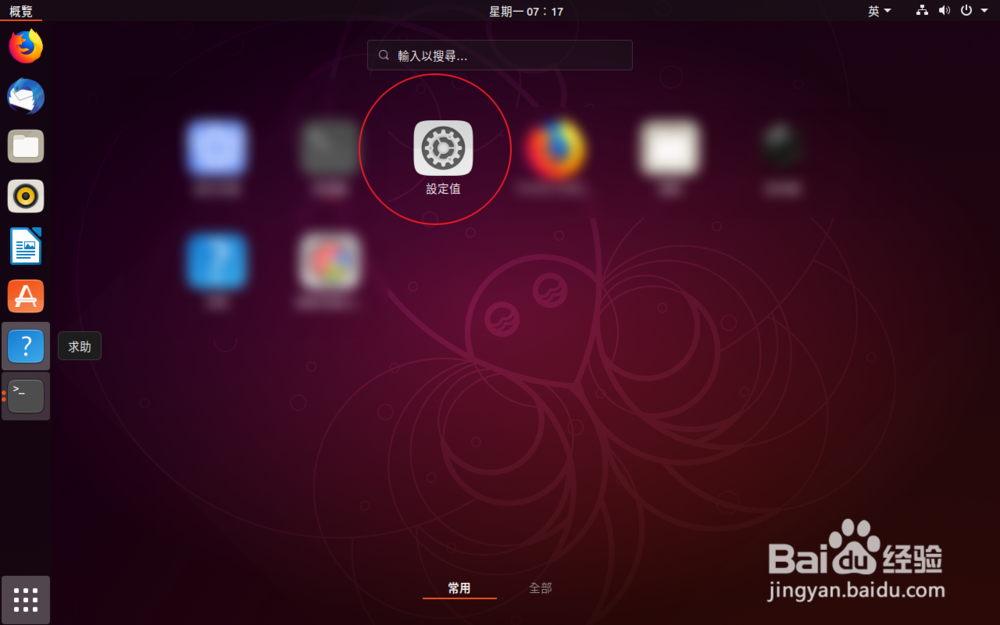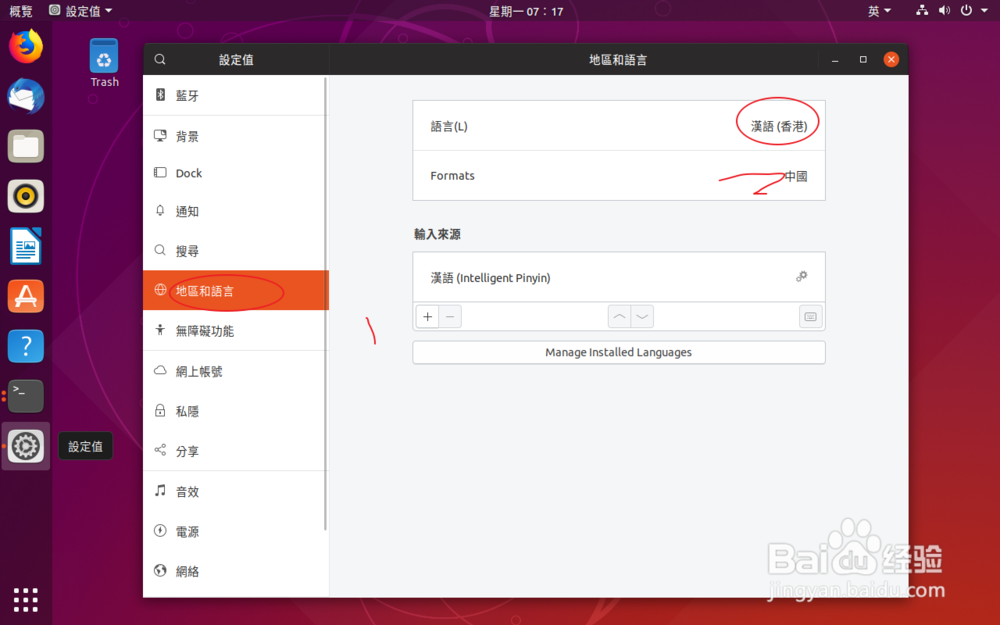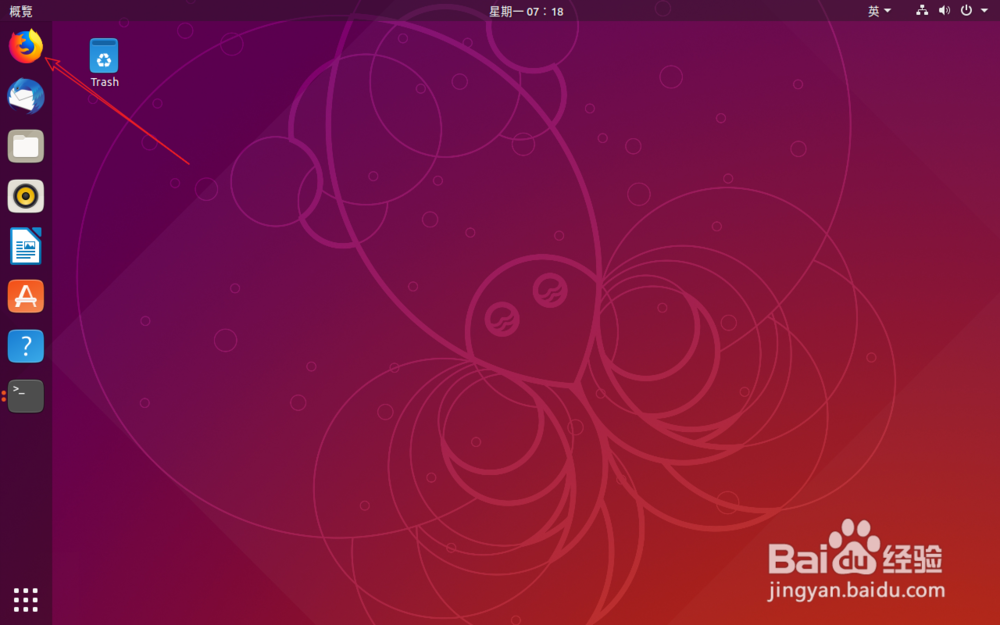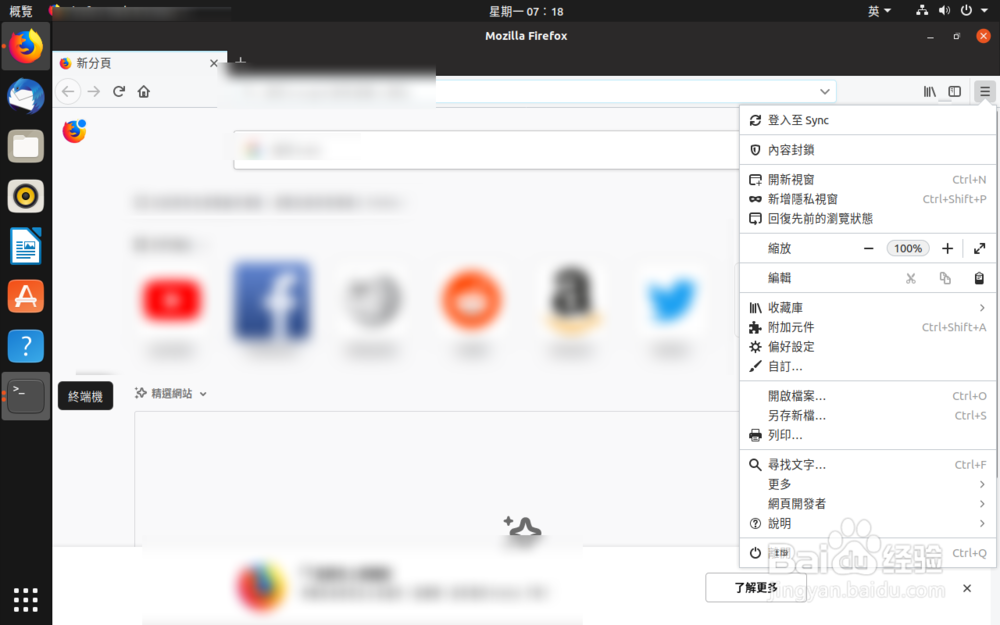Ubuntu自带的火狐浏览器如何改为中文
1、打开了电脑如图一,打开了左下角。
2、打开了终端,如图一,输入图二的命令回车。
3、输入密码了,然后输入图二的命令。
4、输入管理者密码,输入图二命令,设置语言。
5、继续输入图一命令重启,重启点击左下角了。
6、点击这个设置,然后按图二选择中文。(需要注销)
7、然后此时点击左侧的浏览器,你会发现已经变为了中文了的。
声明:本网站引用、摘录或转载内容仅供网站访问者交流或参考,不代表本站立场,如存在版权或非法内容,请联系站长删除,联系邮箱:site.kefu@qq.com。
阅读量:49
阅读量:78
阅读量:87
阅读量:88
阅读量:44